秒书添加视频的教程
时间:2023-11-24 13:13:14作者:极光下载站人气:0
秒书是一款离线写作工具,它让用户来创作出小说、日记、工作文档等内容,并且还向用户提供了智能排版工具,很好的帮助用户完成文字内容的编辑,因此秒书软件吸引了不少用户的喜欢,当用户在秒书软件中编写文章时,可以根据自己的需求找到相关的功能选项来完成编辑工作,例如用户可以在文章插入图片、添加视频或是设置封面图等,说到添加视频,最近就有用户问到操作的方法,这个问题其实是很好解决的,用户直接在写作页面上找到添加视频选项,接着选择其中的第三方视频选项即可解决问题,那么接下来就让小编来向大家分享一下秒书添加视频的方法教程吧,希望用户能够从中获取到有用的经验。
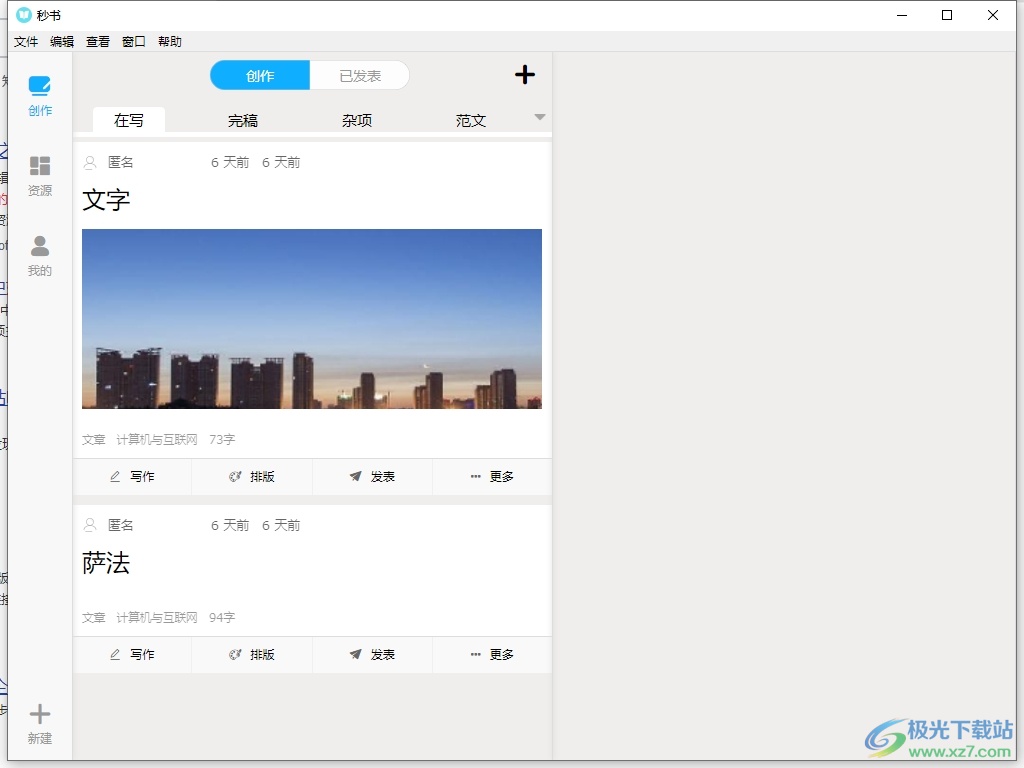
方法步骤
1.用户在电脑上打开秒书软件,并来到主页上点击左下角的新建选项
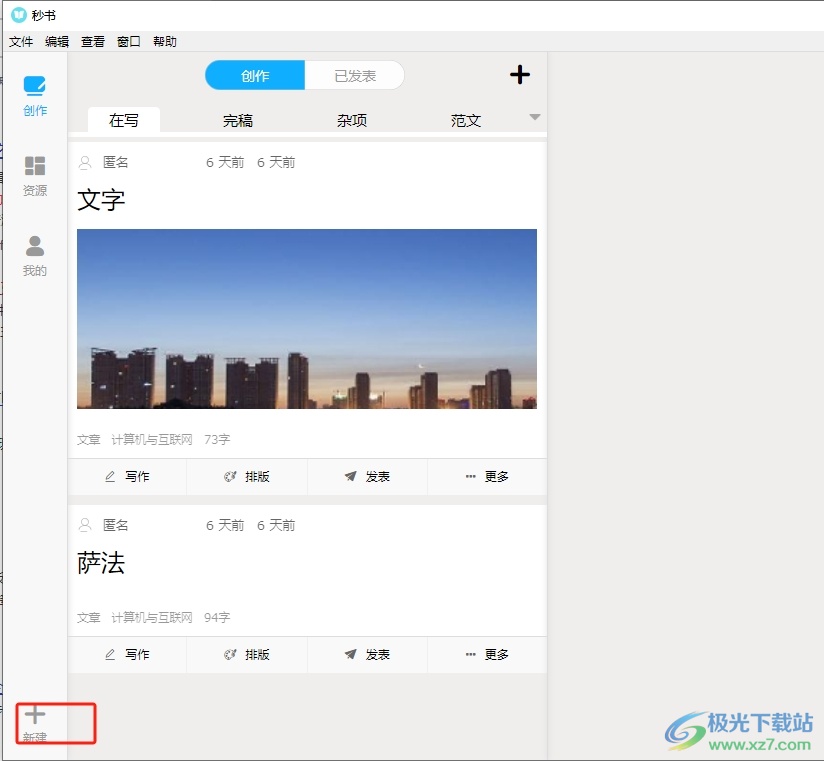
2.在页面的右侧会弹出相关的新建面板,用户选择其中的文章选项
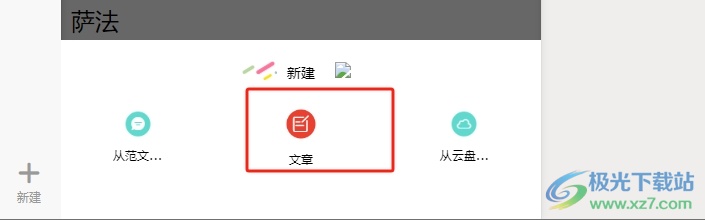
3.接着可以看到弹出来的文章窗口,用户依次输入标题和类别后,选择合适的模板并按下右上角的对勾图标

4.进入到写作页面上,用户在页面上输入文字后,点击菜单栏中的视频图标
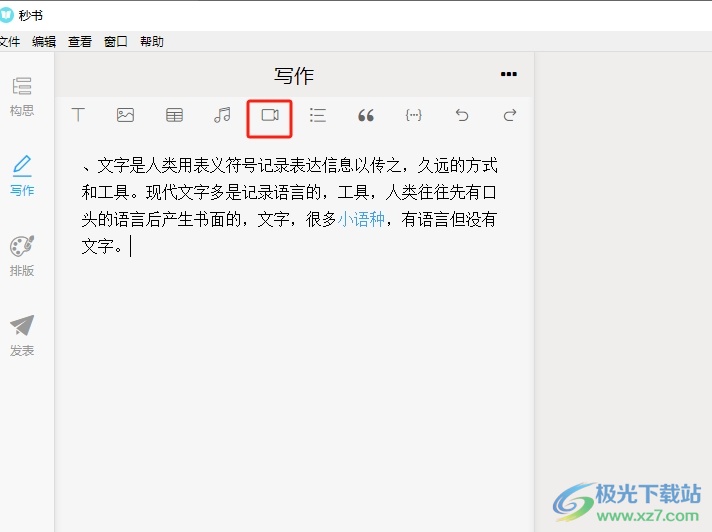
5.可以看到页面中间弹出来的相关选项,用户选择第三方视频选项

6.在页面底部会出现第三方视频窗口,用户可以输入视频分享地址或是视频链接并按下确定按钮即可解决问题
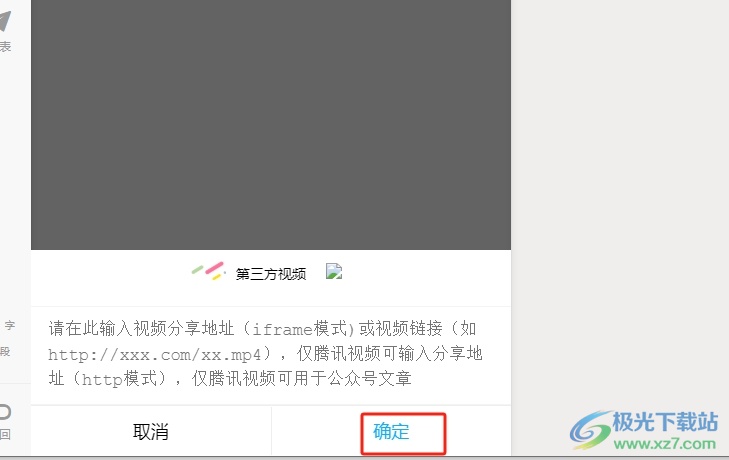
以上就是小编对用户提出问题整理出来的方法步骤,用户从中知道了大致的操作过程为新建文章——选择模板——添加视频——输入链接——确定这几步,方法简单易懂,因此感兴趣的用户可以跟着小编的教程操作试试看,一定可以成功为文章插入视频的。


网友评论